iPhone recuperação de dados 6s: 3 formas de recuperar seus dados perdidos nas 6s
Perder informações valiosas é uma experiência muito desagradável para o usuário de um dispositivo iOS, e pode ser uma grande perda para aqueles que confiam em seu iPad ou iPhone para o negócio.
Sep 10, 2024 • Arquivado para: Soluções de Recuperação de Dados • Soluções comprovadas
Perder informações valiosas é uma experiência muito desagradável para o usuário de um dispositivo iOS, e pode ser uma grande perda para aqueles que confiam em seu iPad ou iPhone para o negócio.
Perder informações valiosas é uma experiência muito desagradável para o usuário de um dispositivo iOS, e pode ser uma grande perda para aqueles que confiam em seu iPad ou iPhone para o negócio. Não podemos prever quando haverá perda de dados. Leva apenas uma fração de segundo para perdê-los todos. Isto pode ser evitado se você sabe as causas de perda de dados e mantém-se vigilante sobre eles em todos os momentos.
- Parte 1. Principais razões para a perda de dados de seus 6s para iPhone (Plus)
- Parte 2. Formas recupera apagado em um 6s para iPhone (Plus)
Parte 1. Principais razões para a perda de dados de seus 6s para iPhone (mais)
- Erro do usuário: Uma das causas mais comuns de perda de dados é manipulação imprópria do dispositivo pelo usuário.
Em algum ponto, enquanto várias pastas são apagados, imagens, vídeos, textos e assim por diante, os usuários do iPhone, selecione dados que não deveriam ser deletados sem perceber até mais tarde, após o dano está feito. Ao contrário do recurso de desfazer presente em smartphones Android, onde é fácil para recuperar dados perdidos, os usuários do iPhone não têm esta função básica, apesar do alto preço do telefone.
Dica: Para evitar a perda de dados importantes, é aconselhável verificar antes de tocar no ícone do lixo, e deixar que as coisas estão perdidos para sempre.
- Jailbreak - epic fail: O Jailbreak é um método (ilegal) optou por usuários do iPhone que lhes permite o acesso total no seu dispositivo, ou seja, as restrições presentes em o dispositivo é libertado e permite ao utilizador para modificar o firmware do dispositivo à vontade.
Por mais tentador que possa parecer para desbloquear seu aparelho, se não for feito com o procedimento correto e precauções essenciais, você pode acabar em uma enorme perda de dados e software no telefone, fazendo apenas uma caixa de fichas
Dica: Se você estiver disposto a fuga de presos os 6s para iPhone (mais) certifique-se sempre de seguir os passos de forma adequada.
- Atualização iOS: Embora a possibilidade de que isso aconteça é menos, alguns usuários do iPhone têm queixas sobre perda de dados depois de actualizar o seu iOS a versão mais recente.
Dica: É vital para sempre fazer um backup de seus dados antes de instalar qualquer atualização de firmware e também manter o seu dispositivo carregado para que você não fique sem energia, enquanto no meio de um atualizar.
Algumas outras causas incluem:
- Dispositivo bloqueado por uma senha esquecida.
- A presença de malware.
- Os danos físicos.
- falha do sistema.
Parte 2. Formas recupera apagado em um 6s para iPhone (Plus)
arquivosHá uma variedade de software disponíveis que podem ajudar o usuário do iPhone em desgraça, para recuperar dados perdidos. Mas que se distingue do resto é Wondershare Dr. Fone para iOS. É um software fácil de usar, sem qualquer manipulação complexa. Mesmo uma pessoa com um conhecimento médio da utilização de um computador pessoal pode utilizar o software facilmente.
Dr. Fone - iPhone de Recuperação de Dados tem um design muito simples e tem uma interface rápida. Dr. Fone demora cerca de 4 a 6 minutos para se recuperar cerca de 2 gigabytes de dados.

Dr.Fone - Recuperar Datos iOS
3 métodos para recuperar contatos do iPhone 6SE/6s Plus/6s/6 Plus/6/5S/5C/5/4S/4/3GS!
- Recupera contatos diretamente do backup do iPhone,iTunes e também do iCloud.
- Recupera informações de contatos como números, nomes, emails, profissões, empresas, etc.
- Suporta iPhone 6s,iPhone 6s Plus,iPhone SE e o mais recente iOS 9 na totalidade!
- Recupera dados perdidos devido a exclusão, dispositivo desaparecido, jailbreak, atualização do iOS 9, etc.
- Permite pré-visualizar e recuperar seletivamente os seus dados desejados.
1. Passos para a recuperação direta de seus 6s para iPhone (Plus)
Nota: Antes de prosseguir com as etapas a seguir, verifique se o dispositivo é carregado mais de 50% para garantir que não há interrupções de qualquer tipo.
Passo 1: Conecte o iPhone ao computador no qual Wondershare Dr. Fone está instalado. Inicie o aplicativo e conectar o dispositivo através do cabo USB fornecido, e permitir que o aplicativo detecta automaticamente o dispositivo. Se o dispositivo não for detectado, portanto, verifique se o cabo USB está funcionando e está inserido nas portas.

Passo 2. Vá para o seu computador e encontrar a unidade flash. Abra-o e o conteúdo do cartão SD aparecerá na frente de você.
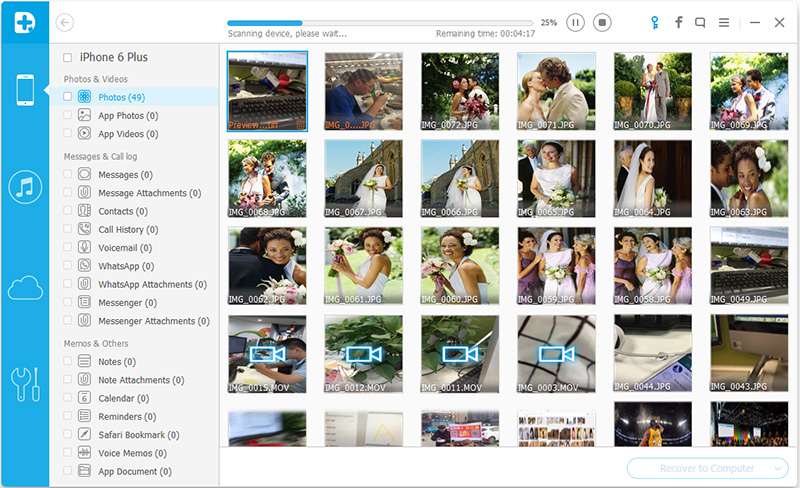
Passo 3. Uma vez que a verificação for concluída, a janela do aplicativo irá mostrar uma lista de dados existentes e perdeu no seu iPhone. Existe uma opção para mostrar apenas os itens excluídos. Você também pode encontrar os dados perdidos, fornecendo o nome na barra de pesquisa.
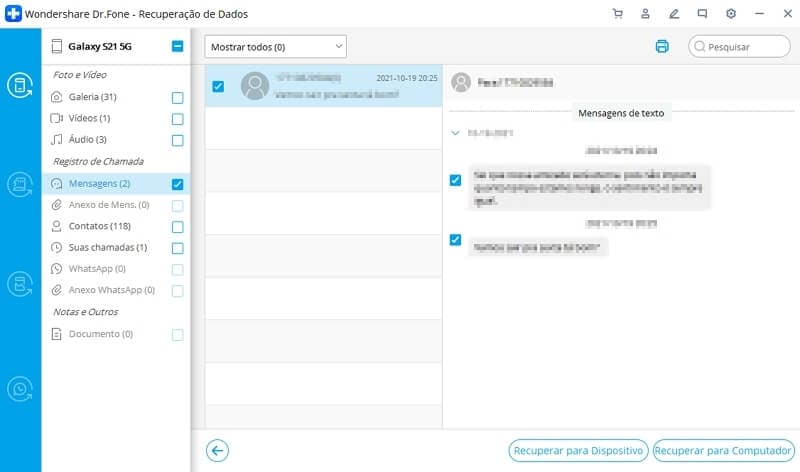
Passo 4. Coloque uma marca de verificação junto aos dados que você precisa e, em seguida, clique no botão "Recuperar" para que os dados são salvos por padrão no computador. Para os dados de contato, notas ou iMessages, haverá uma opção que irá pedir-lhe para guardar os dados para o seu PC ou diretamente no dispositivo.

2. Passos para recuperar dados directamente a partir do backup do iCloud.
Passo 1: Abra o Wondershare Dr. Fone e selecione "Restaurar backup de arquivos iCloud". Este método requer que você digite o ID e senha de conta do iCloud.
Observe que o Wondershare respeita a sua privacidade e creditado ao fato de não manter as informações de conta e outros dados relevantes são processadas durante as sessões.
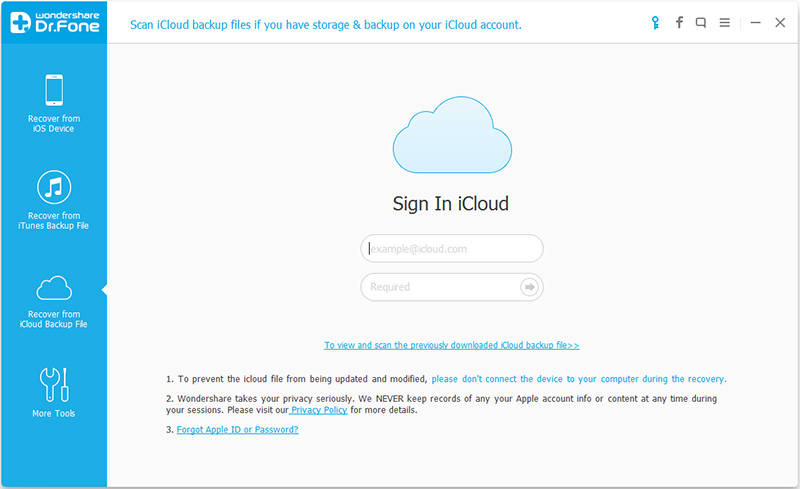
Passo 2: Uma vez que os detalhes necessários são fornecidos e acessar sua conta corretamente, o aplicativo irá apresentar todos os arquivos de backup do iCloud vinculadas à sua conta. Procure na lista e selecione os dados que você deseja recuperar e pressione "Download".
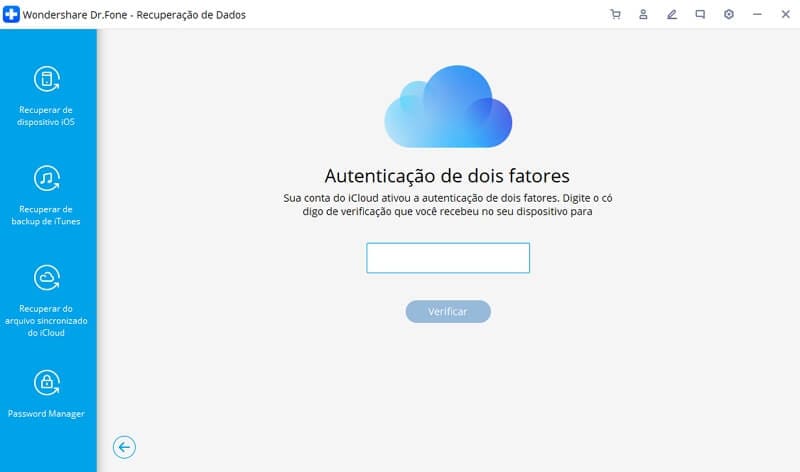
Para reduzir o tempo de download, Dr. Fone permite selecionar arquivos específicos de interesse, em vez de baixar o arquivo inteiro.
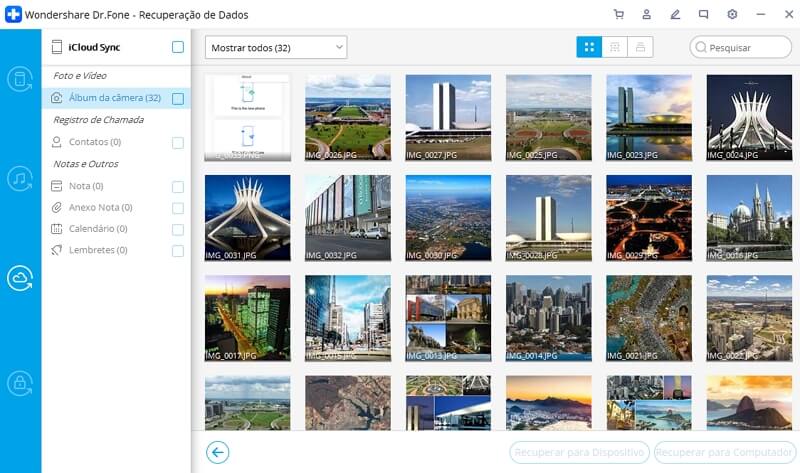
Passo 4: Depois que os arquivos são baixados, você pode pesquisar a lista e marcar os dados que deseja. Os dados serão armazenados em seu PC ou diretamente no dispositivo, dependendo da sua decisão.
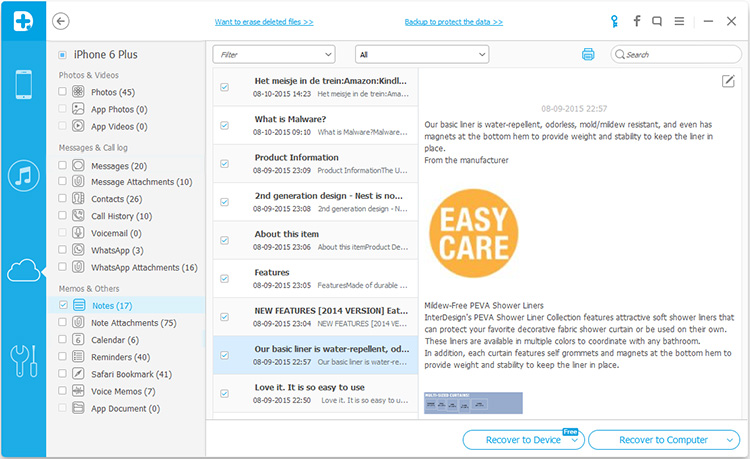
3. Passos para recuperar dados de backup do iTunes
Passo 1: Dr. Fone Recovery Tool Iniciar Wondershare para iOS e selecione backup de recuperação a partir do iTunes. O backup do iPhone ferramenta de detectar todos os arquivos de segurança presentes no iTunes. Selecione o arquivo que você deseja recuperar os dados a partir da iTunes backup.

Passo 2: iniciar a digitalização. É aconselhável ser paciente durante a digitalização é executada.
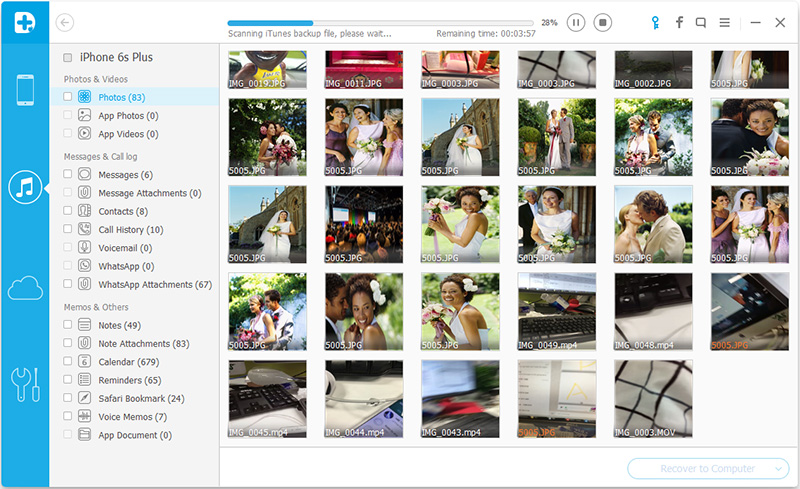
Passo 3: Uma vez que a verificação for concluída, irá fornecer uma lista de todos os backup de arquivos de dados extraídos. Percorra os dados e selecionar aqueles que você deseja recuperar. Contatos, mensagens e dados, como notas, podem ser recuperados diretamente para o seu iPhone.
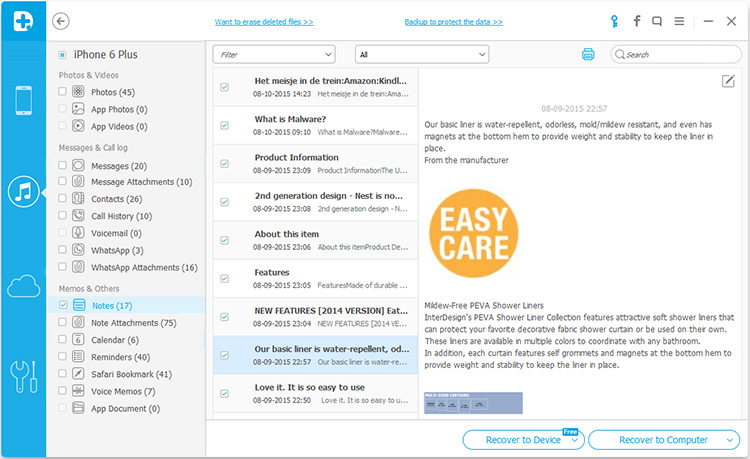
Wondershare Dr. Fone é altamente recomendado para pessoas que são propensas a perder os seus dados com frequência. Um deve sempre ter uma semana de dados do dispositivo de backup para garantir a rápida recuperação dos dados e evitar gastar muito tempo recuperando-los.
Categorias
Artigos Recomendados
Recuperação de Dados
- 1 Recuperar Dados de iPhone
- Software para ignorar bloqueio do iCloud
- Lê suas conversações do WhatsApp no PC
- Como Recuperar Fotos Excluídas do WhatsApp
- Como Contornar a Ativação do iCloud
- Melhores software de recuperação de dados
- 2 Recuperar Dados de Android
- Como acessar Android com Tela Quebrada
- Recupera Contatos do Android com Tela Quebrada
- Como Reparar Samsung Galaxy com a Tela Preta
- Softwares gratuitos para recuperação do Android
- Métodos de Recuperação de Contatos no Samsung













Alexandre Garvalhoso
staff Editor